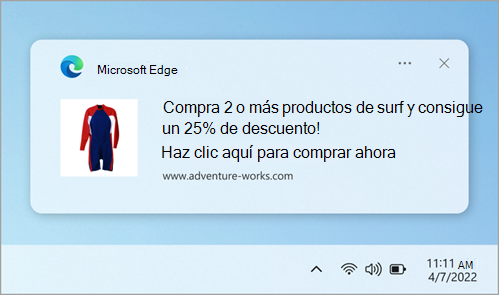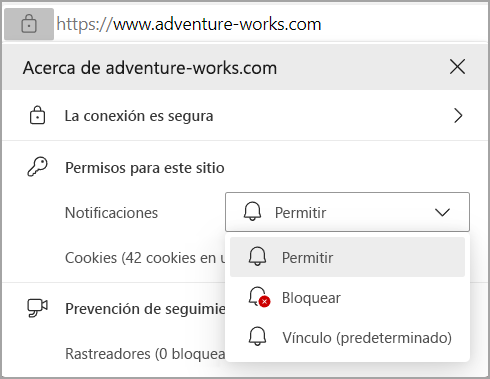Las notificaciones de sitios web aparecen en la esquina inferior derecha de la pantalla y también se muestran en el centro de notificaciones. Cuando las notificaciones están activadas para un sitio web, seguirán apareciendo incluso al cerrar Microsoft Edge .
Nota: Si recibes mensajes emergentes no deseados (que no es lo mismo que las notificaciones de sitios web), consulta Bloquear elementos emergentes en Microsoft Edge. Los elementos emergentes son anuncios, avisos, ofertas y alertas que se abren en la ventana actual del explorador, en una ventana nueva o en otra pestaña,
Cómo detener las notificaciones de sitios web en Microsoft Edge
Puedes quitar o bloquear las notificaciones de sitios web individuales de diferentes maneras:
Quitar o bloquear notificaciones en la configuración de Edge
-
En Edge, ve a Configuración y más en la esquina superior derecha de la ventana del explorador.
-
Selecciona Configuración > Privacidad, búsqueda y servicios > Permisos del sitio > Todos los sitios.
-
Seleccione el sitio web para el que desea bloquear las notificaciones, busque la configuración notificaciones y elija Bloquear en el menú desplegable.
Gestionar notificaciones desde la barra de direcciones del explorador
Para comprobar o gestionar las notificaciones al visitar un sitio web al que ya te has suscrito, sigue estos pasos:
-
Selecciona Ver información del sitio a la izquierda de la barra de direcciones.
-
En Permisos para este sitio > Notificaciones, elige Bloquear en el menú desplegable.
Nota: En el futuro podrás volver a suscribirte a las notificaciones de un sitio web volviendo a este menú y eligiendo Permitir.
Para obtener información sobre cómo acceder al centro de notificaciones, consulta Buscar tus notificaciones, configuración rápida y acciones.